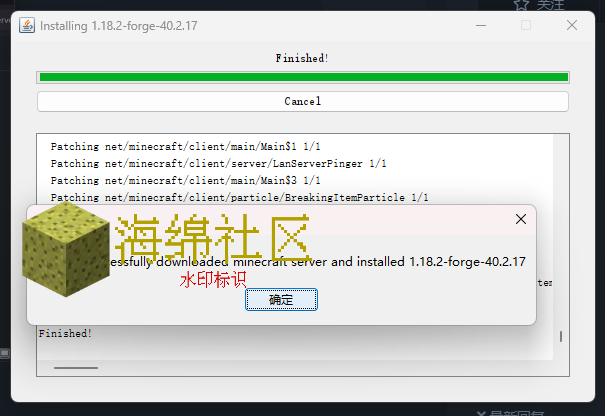由于教程较长,我们先尽量用简短整洁的方式让您先理清思路!
如何设置Minecraft服务器
第一步:选择整合包
首先,您需要明确一个想要玩的整合包。请访问CurseForge整合包专区以选择一个合适的整合包:
CurseForge整合包专区
在整合包页面下滑至“Server Packs”栏目,选择一个版本进行下载。
第二步:下载与准备
已完成预装Forge的整合包:下载后,检查压缩包中是否存在libraries文件夹。如果存在,说明整合包已经预装了Forge。
没有libraries文件夹的整合包:大多数CurseForge整合包属于这一类,它们将Forge整合在开服脚本中。
第三步:设置与启动
对于已预装Forge的整合包:
修改fml.toml文件:在本地解压服务端,找到config文件夹中的fml.toml文件,编辑并设置versionCheck为false以关闭MOD更新检测,这将加快服务器启动速度。
使用server.jar核心:由于Forge 1.16.5以上版本不再使用jar文件启动,您需要下载我们提供的server.jar核心,并将其放置在服务端文件根目录下。
下载链接:server.jar官方版下载
压缩与上传:将服务端文件压缩成ZIP格式,并上传至服务器面板以完成开服。
对于未预装Forge的整合包:
下载客户端版本:在CurseForge页面找到对应整合包的客户端版本,并下载。
安装客户端:使用Minecraft启动器(如PCL或HCML)安装下载的客户端。然后查看整合包使用的forge具体版本
下载Forge安装核心:根据整合包使用的Forge版本,前往Forge官方网站下载相应的安装核心。
下载链接:Forge官方网站
安装Forge:将下载的Forge安装核心复制到服务器根目录,并双击打开进行安装。确保您的计算机已安装Java程序。
设置安装路径:在安装过程中,选择安装服务器并指定服务端根目录的路径。
完成安装:安装完成后,按照已预装Forge整合包的步骤关闭版本检测,并上传服务端文件以开服。
下面开始正式教程
首先,你需要明确一个要玩的整合包,点击下面链接跳转到CureseForge整合包专区
https://www.curseforge.com/minecraft/modpacks
这里随便找一个作为例子,我们点击进入整合包页面后下滑,一定要下载Server Packs栏目下的版本如图所示
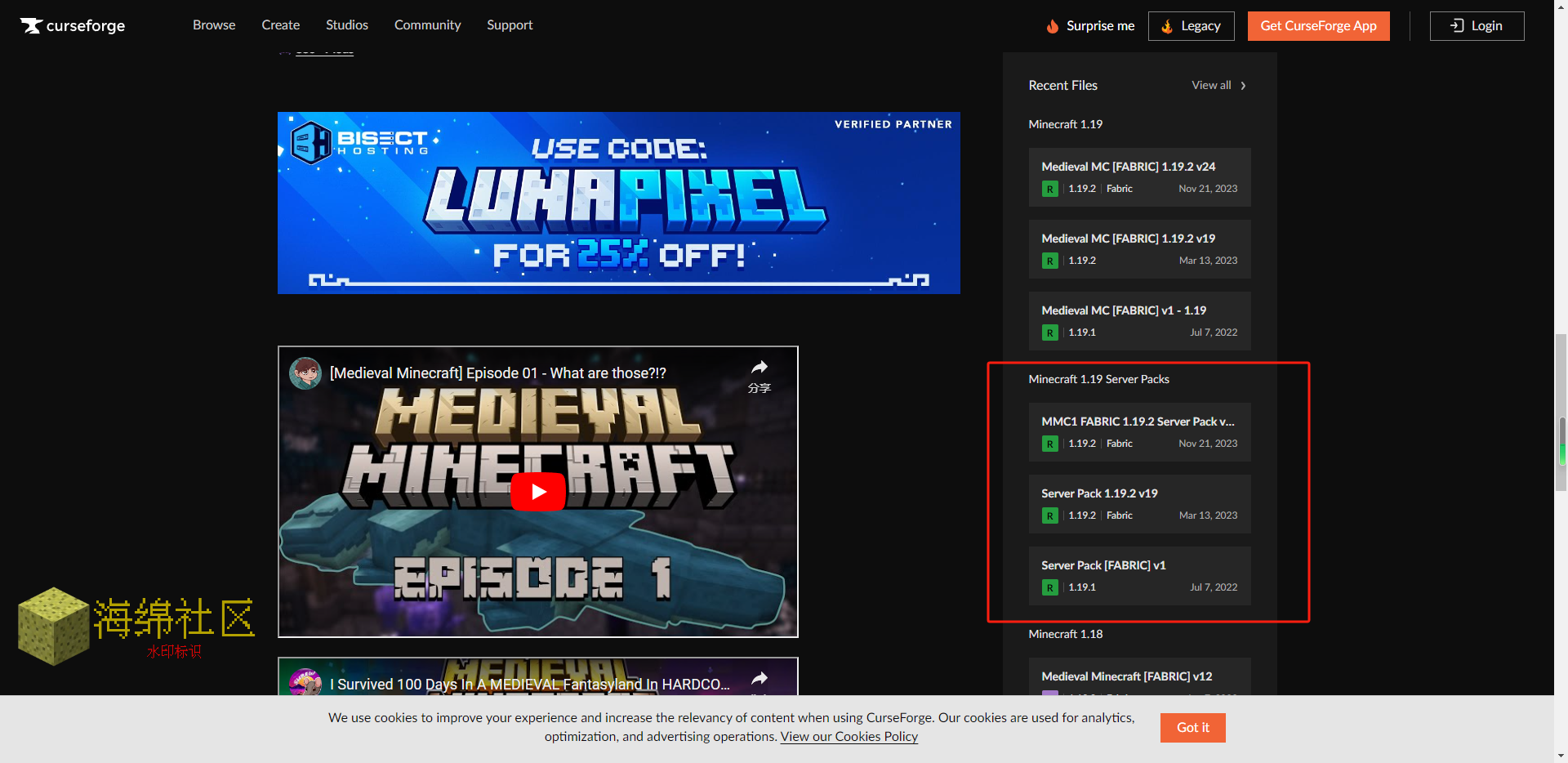
这里需要注意一下,CureseForge中发布的整合包中,并不是所有的整合包服务端都是同一个方法,例如“惊变一百天”并没有进行forge预装,为了更全面的讲解,这里分成两个部分。
第一种,已完成预装forge的整合包:
区分方式,下载后打开压缩包,查看是否存在libraries文件夹,如图所示
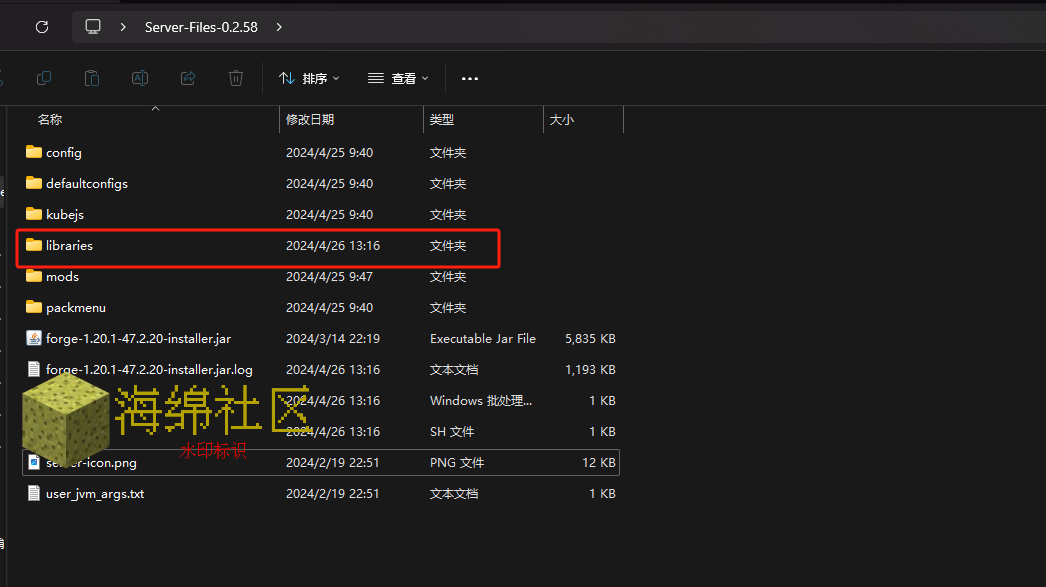
如果存在libraries文件夹,那么就证明它是已经预装好forge版本的整合包服务端,那么操作起来也非常的简单。
首先,我们先在本地解压服务端,找到\config文件夹中的fml.toml文件,右键编辑它[可以使用记事本直接打开编辑]
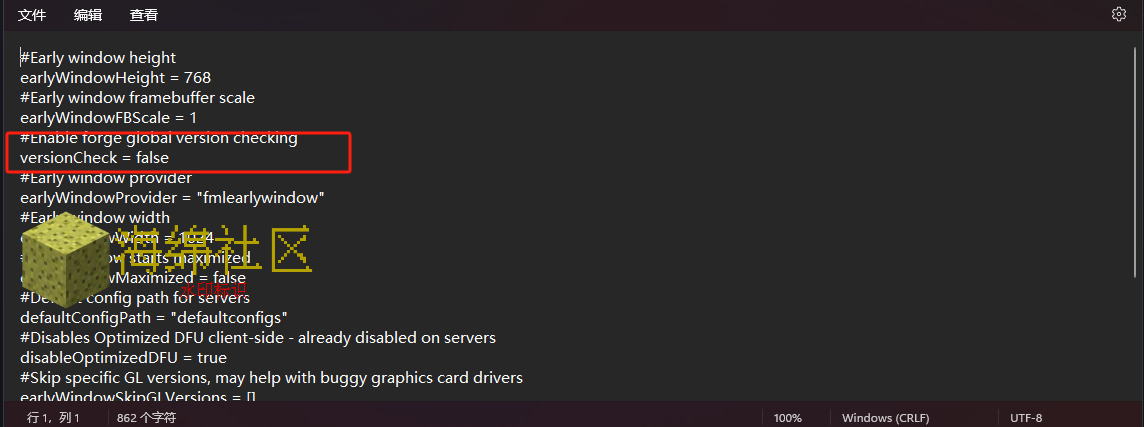
我们需要找到versionCheck = 这一行,如果是true,那么请替换成false,关闭MOD更新检测,这会大幅度的提升开启服务器时的速度!
随后,我们返回根目录,你会发现根目录并没有jar启动文件,但是面板启动必须要有server.jar启动文件,这是因为forge从1.16.5版本以上开始,不再依靠jar启动,而是使用了一款新的启动方式。
例如java @user_jvm_args.txt @libraries/net/minecraftforge/forge/1.20.1-47.2.20/unix_args.txt "$@"
绝大部分的面板商对于这种情况只能修改启动命令或者设置多种启动命令自行切换。但实际上海绵联机已经自主研发了一款适用于高版本forge的jar启动核心。
我们只需要前往https://www.123pan.com/s/moG7Vv-pwb3A.html 下载我们准备好的server.jar核心,并将它放在服务端文件根目录下即可!
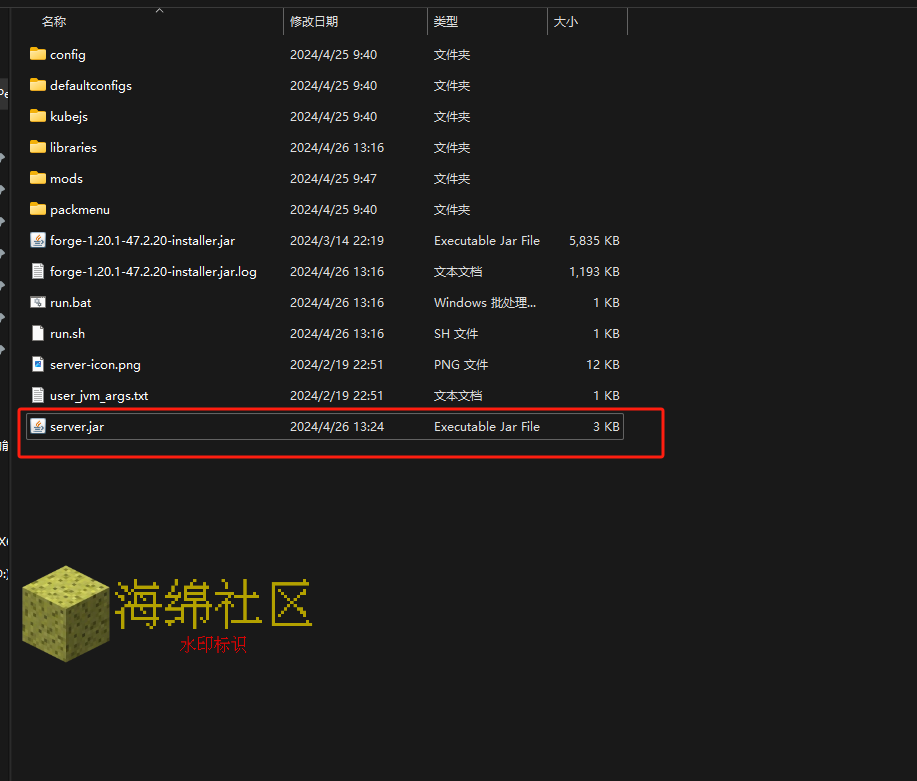
完成这一步后,我们直接全选文件压缩成ZIP格式,上传到面板服务器即可完成开服!
下面我们讲第二种服务端类型的开服方式。
第二种是没有libraries文件夹的,如图所示
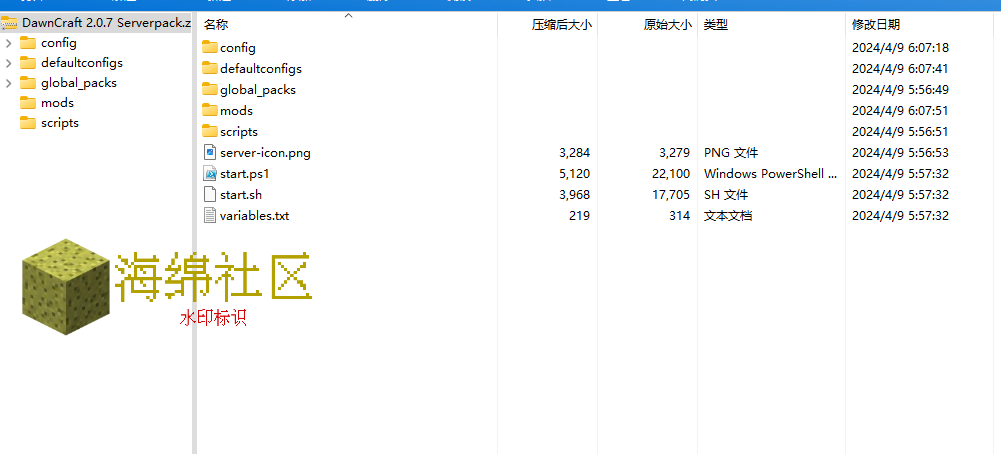
而且几乎大部分curseforge整合包都是如此,他们习惯将forge整合在开服脚本里,但这对新手小白并不友好,因为它总是出错。
这里直接讲一个超简单的办法,首先,我们回到curseforge页面,这里用DawnCraft为例子。
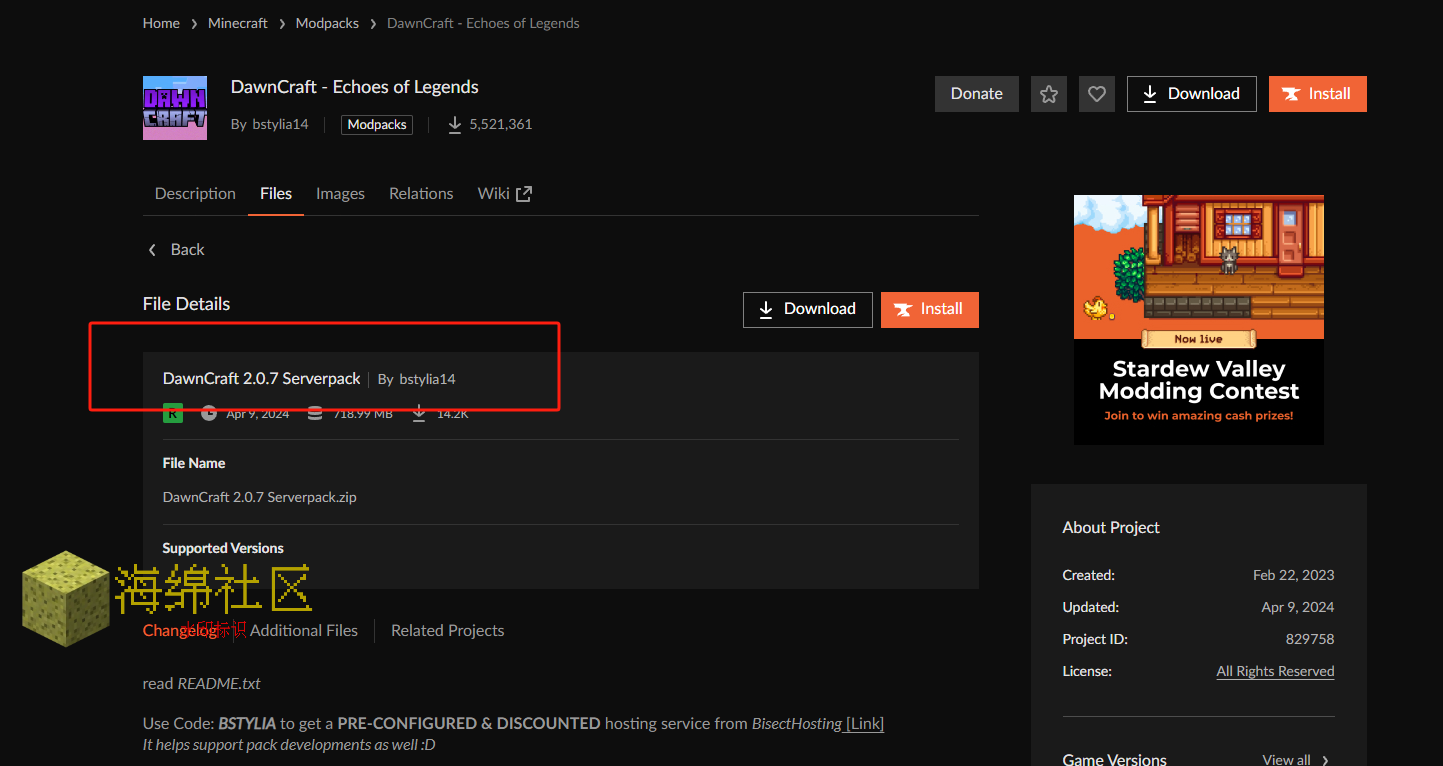
可以看到,示例下载的是V2.0.7版本,但是在服务端下载页面并没有表明forge版本,我们需要前往客户端下载页面,也就是在右侧的Game Versions,然后点击View All,进入客户端版本页面,如图所示
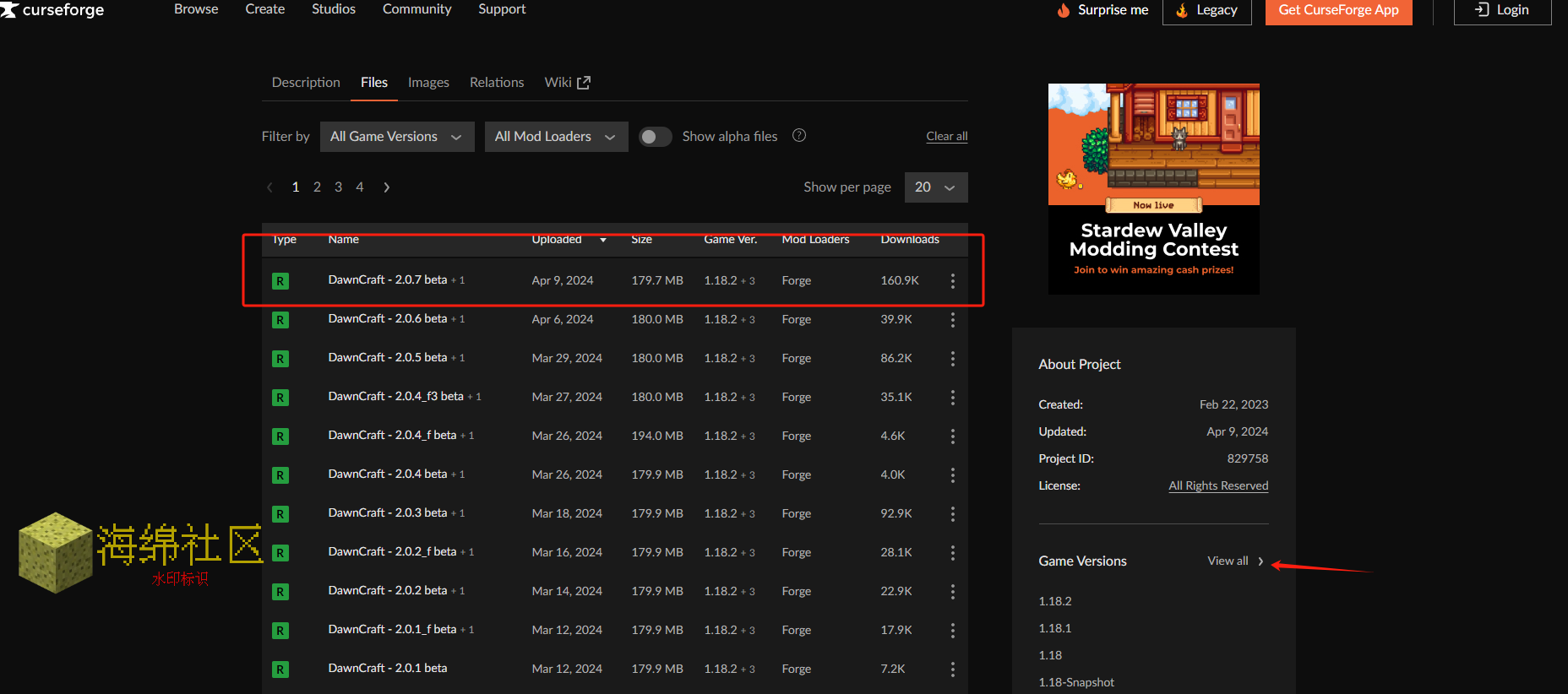
找到对应版本后我们点击进入然后直接下载客户端
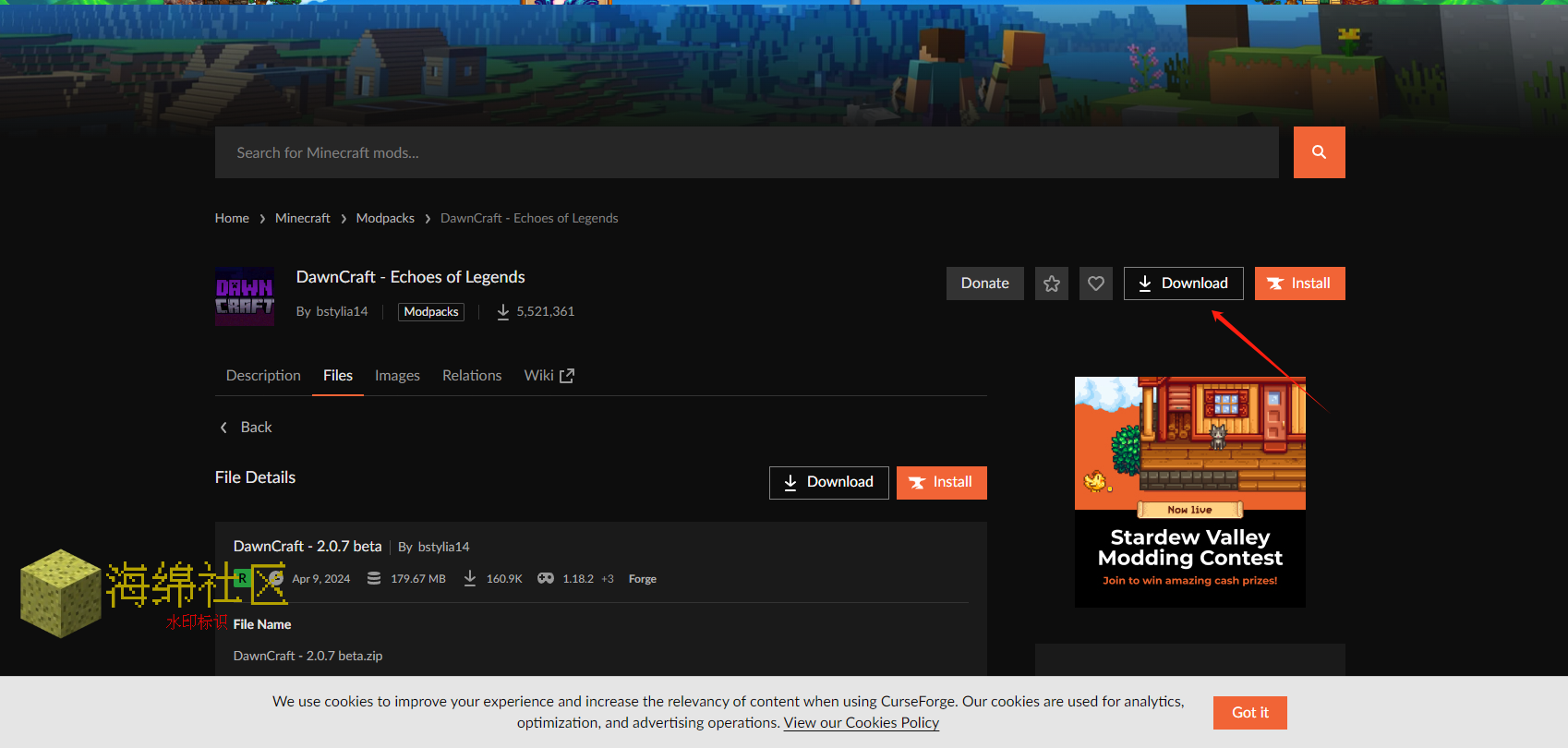
下载好之后,不需要解压,我们打开我的世界启动器,可以是PCL也可以是HCML,流程都一致,教程使用HCML为例子,将下载好的客户端ZIP包直接拖动到启动器里
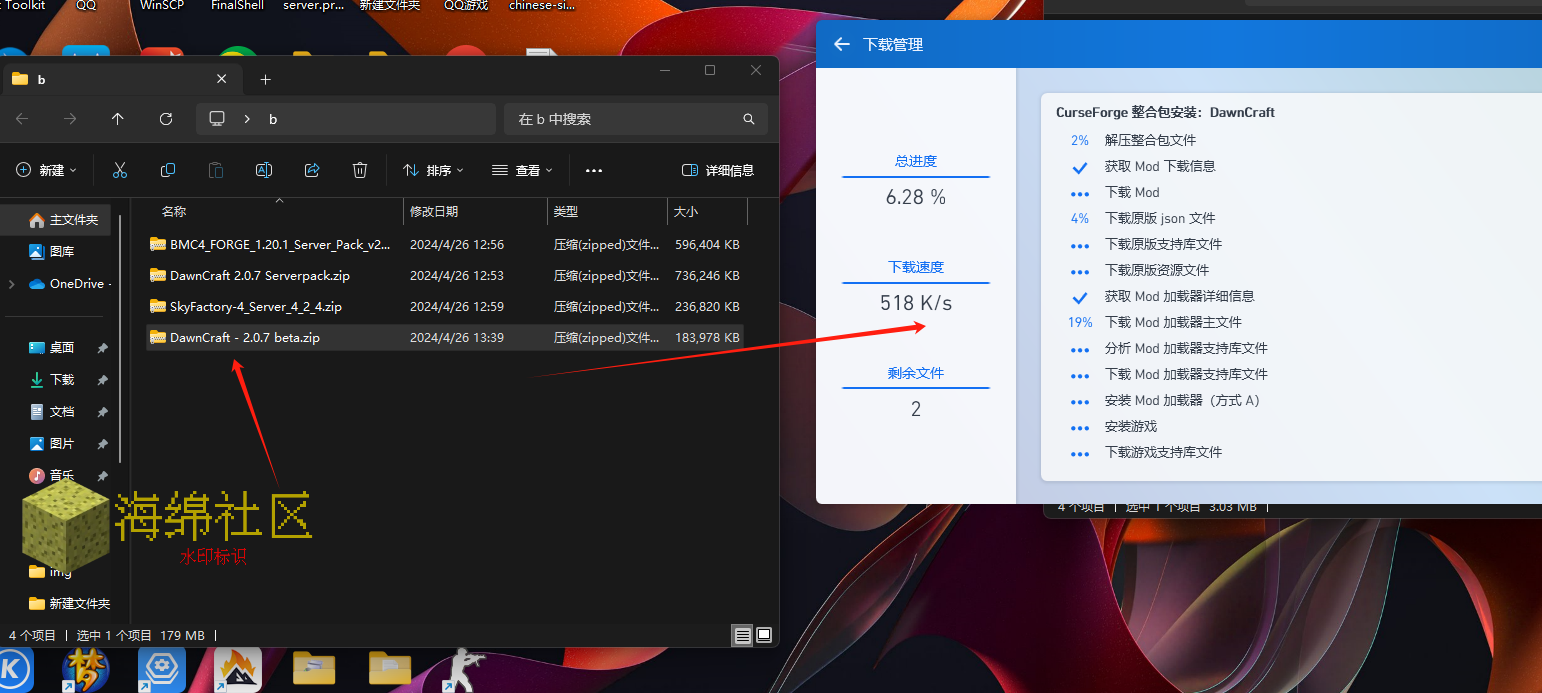
直接点击安装,然后静等大概两三分钟,安装完毕后我们点击版本设置,就可以看到Forge版本了。
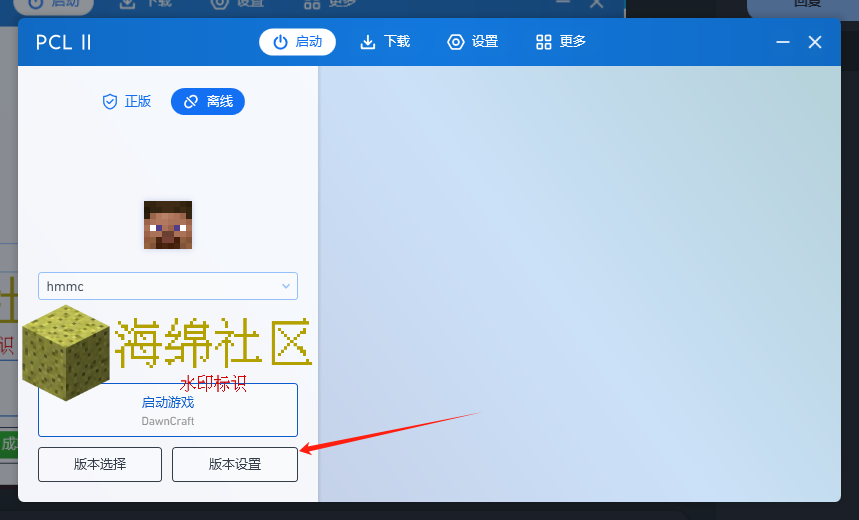
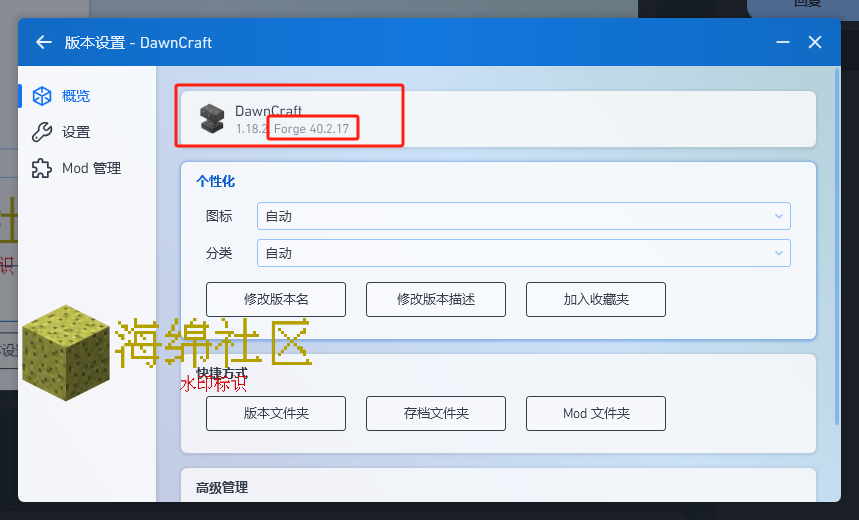
可以看到这边的演示整合包采用的是Forge40.2.17 1.18.2版本,那么我们现在前往Forge官方网站https://files.minecraftforge.net/net/minecraftforge/forge/ 下载对应的forge安装核心
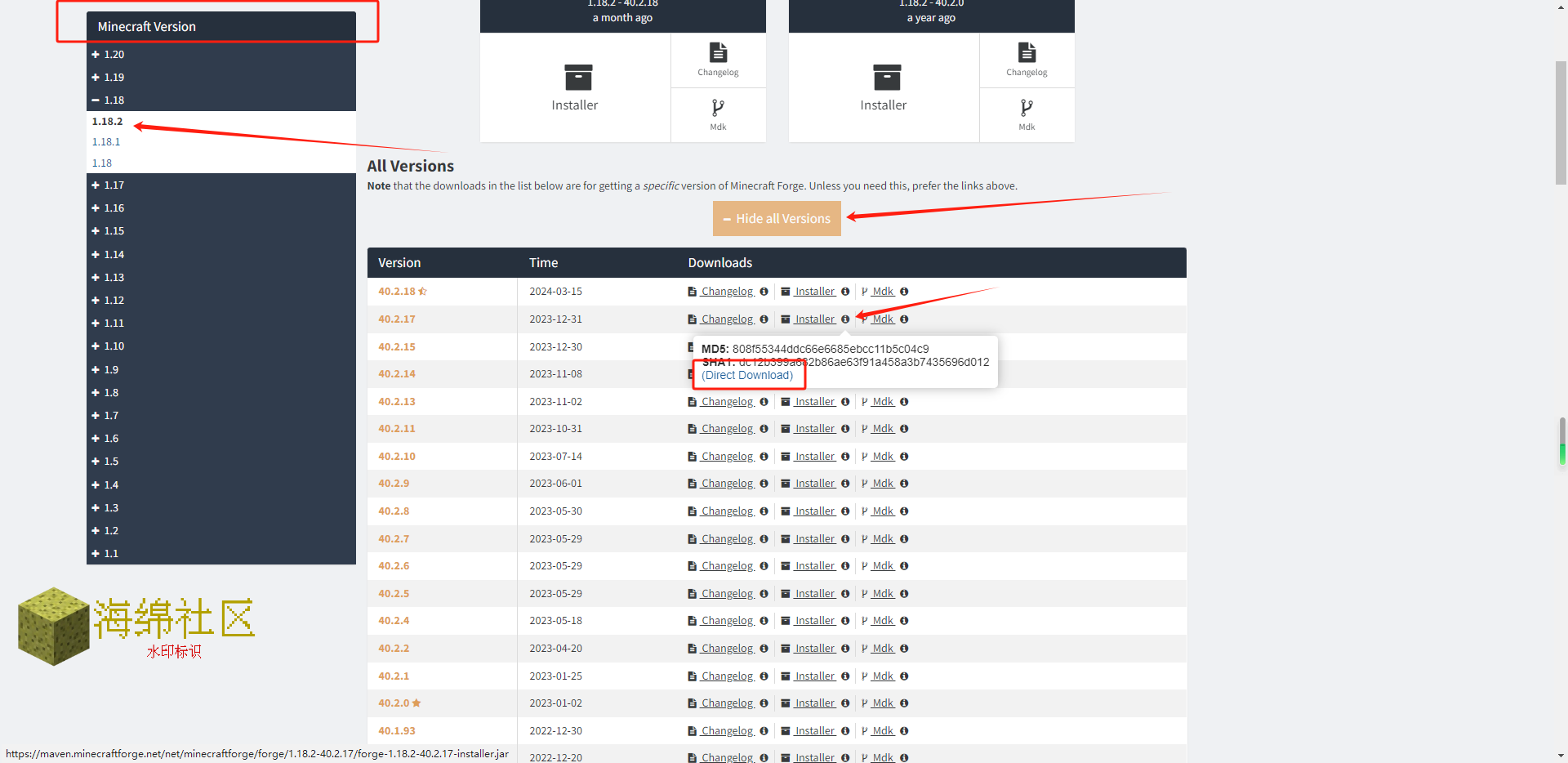
下载完毕后,将下载好的forge install核心 复制到服务器根目录并直接双击打开它,再打开之前,必须确认本机已经安装了JAVA程序,否则双击没反应,只有成功安装了java后才能够双击打开!
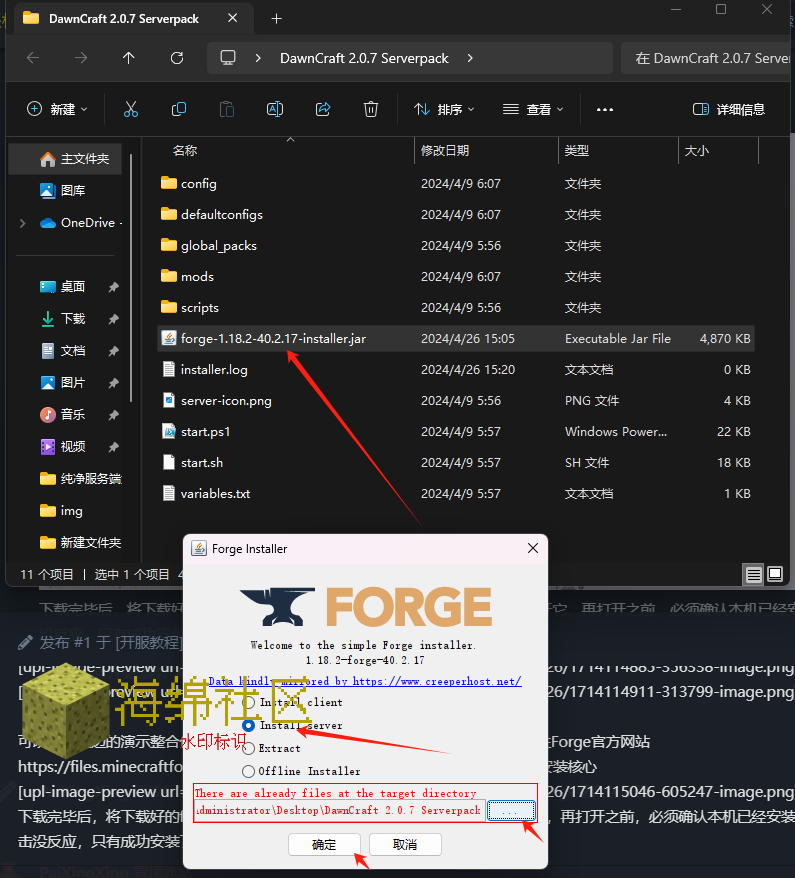
需要特别注意一下,勾选install server后,还需要选择路径,也就是图中标记出来的三个点,点击后我们直接复制当前服务端根目录的完整路径复制到图中标识的地方,这一步很重要,这关系到forge是否正常安装到服务端内!!!!
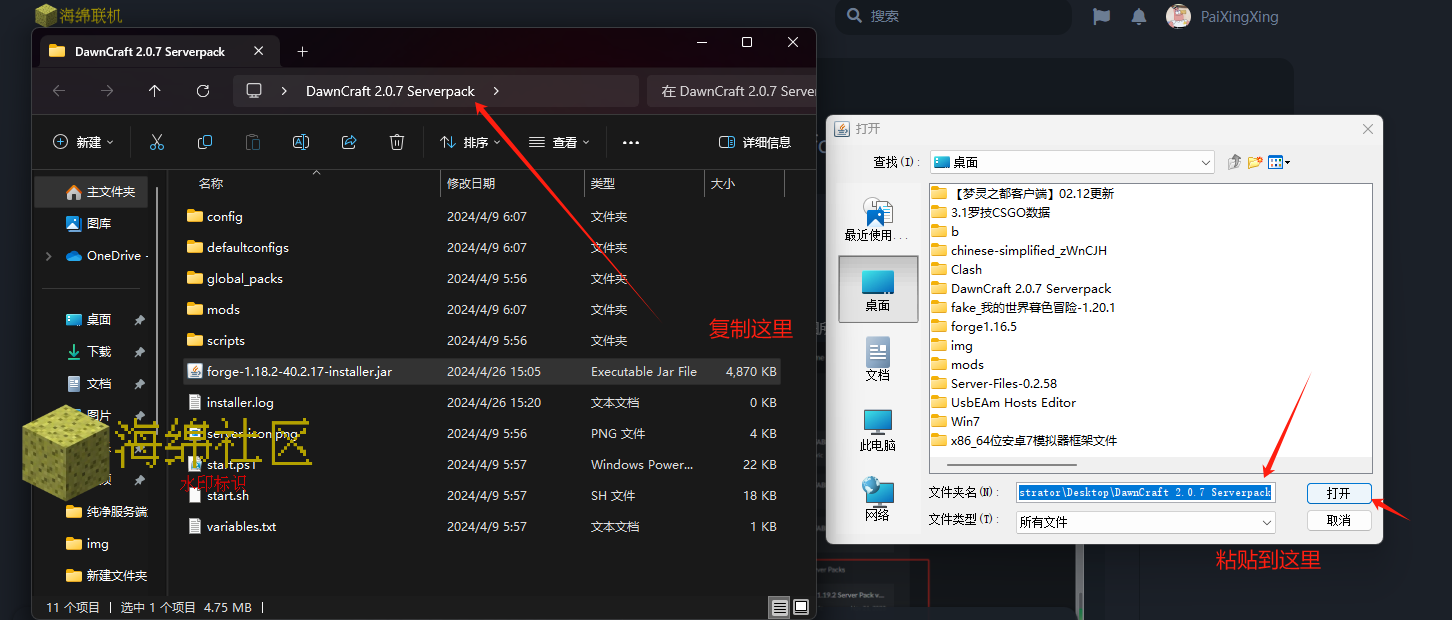
然后点击安装,等待弹出Successfully后,点击确定,然后再按照第一步的教程,关闭版本检测和下载海绵专用server.jar核心到根目录后直接上传开服即可完成操作!